A Windows operációs rendszerek tartalmaznak egy diavetítési mechanizmust, amely lehetővé teszi a felhasználók számára, hogy képek készleteit játsszák le, amikor a számítógépük tétlen, ahelyett, hogy mintákat vagy a monitort alvásba kapcsolnának. Ez növeli a PC testreszabását. Ez a funkció a Windows XP-re nyúlik vissza.

Idős kora ellenére számos olyan jelentés érkezett, amely szerint a diavetítés hibát vet fel: „Egy hiba megakadályozza a diavetítés lejátszását”. Ez többnyire akkor fordul elő, ha a Képek mappa elérési útja vagy nincs megfelelően feltérképezve (beleértve a parancsikonokat), vagy konfigurációs problémák vannak. Az összes megoldást át fogjuk nézni a legnépszerűbbtől kezdve.
Mi okozza a hibát: „Egy hiba megakadályozza a diavetítés lejátszását”?
Számos véletlenszerű probléma okozhatja ezt a hibaüzenetet, az energiától a diavetítés konfigurációjáig. A leggyakoribb gyökér kérdések a következők:
- Tápellátási beállítások diktálja, hogyan reagál a számítógép, ha egy ideig tétlen állapotban van. Ha ezek nincsenek megfelelően beállítva, a hibaüzenetet okozhatja.
- Az alapértelmezett Képek A mappa néha eltéréseket okozhat. Ez az az alapértelmezett mappa, amelyből kiválasztják az összes fényképet.
- Néhány ritka esetben a kép kiterjesztése felveti a kérdést. Ha a képek olyan formátumban vannak, mint a „PNG”, ez megjelenhet a hibaüzenetben.
- Ha egyéni mappát használ, győződjön meg arról, hogy ez nem a parancsikon . A parancsikonok problémát okoznak a képek leképezésében, és a számítógépet az eredeti helyre irányíthatják, ahol a hibaüzenetet okozhatják.
- Windows nélkülözhetetlen 2012 korrupt lehet. Ez a fő modul, amely a diavetítés mechanizmusát felügyeli.
1. megoldás: Egy adott mappa használata képekhez
Ez a hiba akkor fordulhat elő, ha az alapértelmezett mappát használja a képek megjelenítéséhez a számítógépén. Az alapértelmezett „Képek” mappa az összes kép automatikus mentése, függetlenül attól, hogy importálva vagy letöltve vannak-e. Megoldhatja a problémát egy új mappa létrehozása, a képek áthelyezése, majd rámutatás rá.
- Vigye a diavetítésen megjeleníteni kívánt összes képet a új mappa .
- Ha elkészített egy mappát, nyomja meg a Windows + S billentyűt, írja be a következőt: képernyőkímélő ”És nyissa meg az alkalmazást.
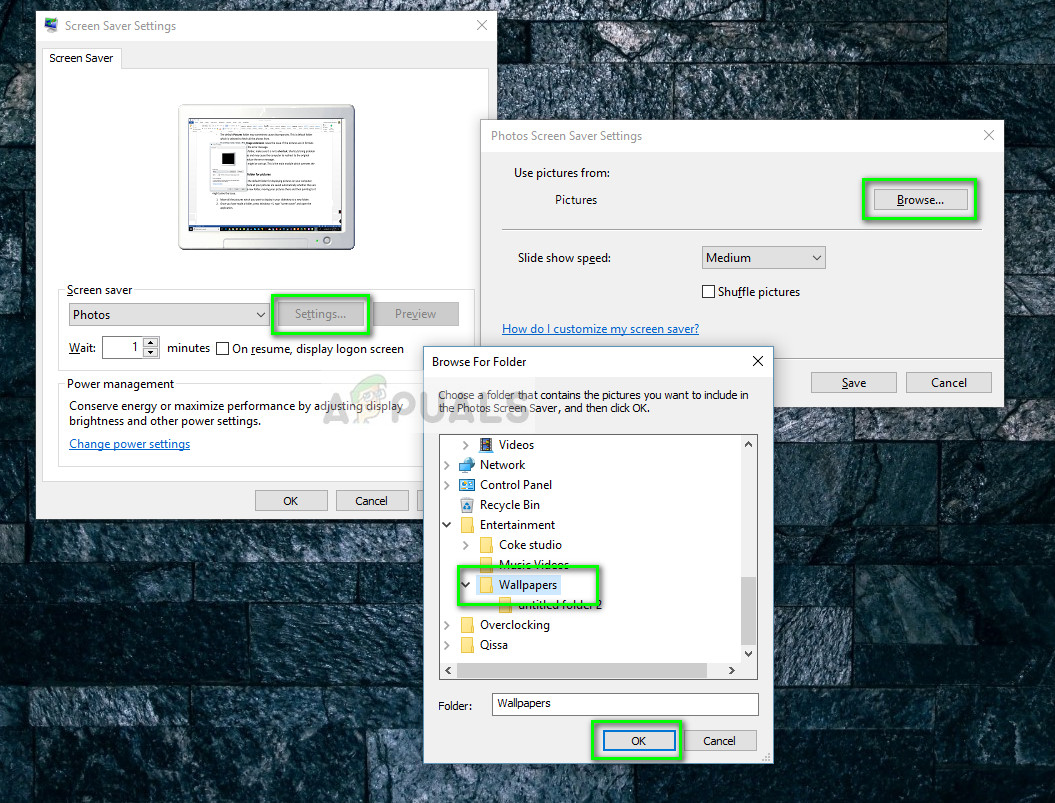
- Kattintson Beállítások a főablakon, és válassza a lehetőséget Tallózás a felbukkanó új ablakból. Most keresse meg azt a helyet, ahová a képeket mentette, és nyomja meg a gombot rendben . Megment a változtatások és kilépés. Indítsa újra a számítógépet, és ellenőrizze, hogy a probléma továbbra is fennáll-e.
2. megoldás: A diavetítés erőteljes inicializálása
Ha a fenti módszer nem működik, megpróbálhatja erőteljesen inicializálni a diavetítést a számítógépén. A Windows Explorer alapértelmezett lehetősége egy diavetítés elindítása bármely képmappában. Megpróbálunk azonban az alapértelmezett képalkalmazás felé mutatni a képernyővédő opcióival, és lassan kényszeríteni a diát.
- Győződjön meg arról, hogy a képernyővédő beállításai a számítógép alapértelmezett képalkalmazása felé mutatnak, és vannak benne képek.
- Nyisd ki Könyvtárak> Képek a Windows Intézővel (Windows + E), majd kattintson a gombra Kezelés az ablak tetejéről.
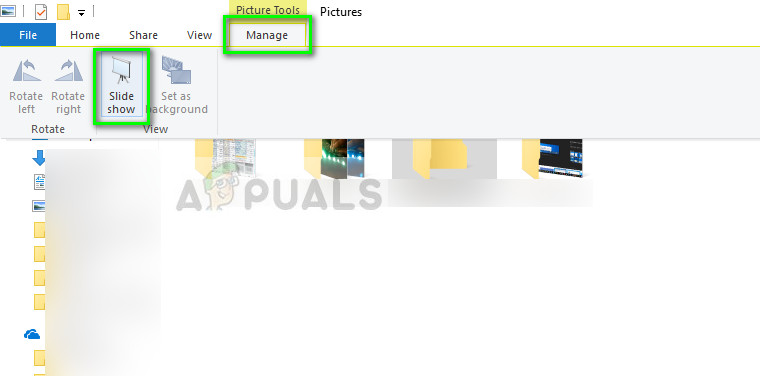
- Most kattintson a bal egérgombbal Diavetítés . Az operációs rendszer néhány művelete után vagy megjelenik a diavetítés a képernyőn, vagy a doboz bezárul. Ebben az esetben nyomja meg a Windows billentyűt, majd kattintson a gombra Fotók ikonra Meg kell oldani a kérdést.
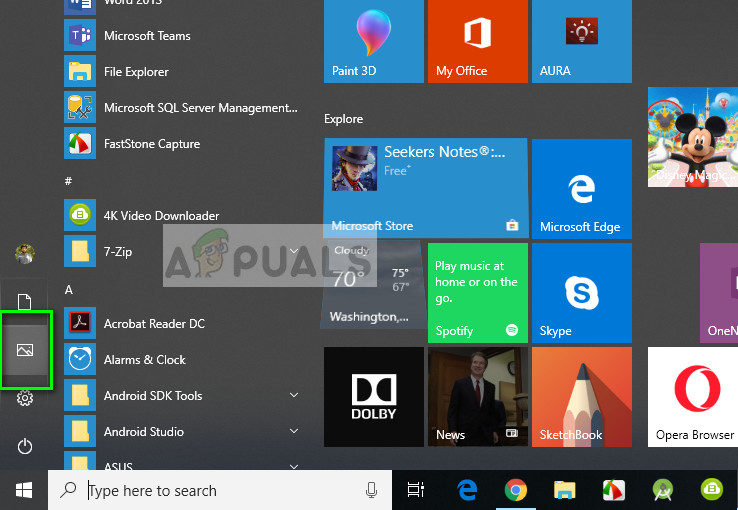
3. megoldás: A fájl elérési útjának ellenőrzése
Ha rámutat a egyedi könyvtár , meg kell győződnie arról, hogy az utat, amelyre mutat létezik . Ha a parancsikon a fényképek eléréséhez inkább egy megfelelő mappára kell mutatnia. A parancsikonok problémákat okozhatnak, amikor a Windows megpróbálja onnan kivonni a képeket.
A képernyőkímélő elérési útjának ellenőrzéséhez kövesse az 1. megoldás 2-3 lépését. Miután megváltoztatta a képek fájl elérési útját, indítsa újra teljesen a számítógépet, és próbálja meg újra elindítani a képernyővédőt. Ellenőrizze, hogy a probléma megoldódott-e.
4. megoldás: A képfájl formátumának ellenőrzése
Ha olyan képeket használ, mint a PNG (hordozható hálózati grafika) stb. A képernyővédőhöz, akkor ez megjelenhet a hibaüzenet. Ahhoz, hogy a Windows zökkenőmentesen futtassa a képernyőkímélő fényképeket, győződjön meg arról, hogy jó és általános formátumú képek vannak a számítógépén. A festékalkalmazással megváltoztathatja a meglévő képeket JPEG formátumokra. Kövesse az alábbi lépéseket.
- Kattintson a jobb gombbal a képre, és válassza a lehetőséget Nyissa meg a> Paint alkalmazással .
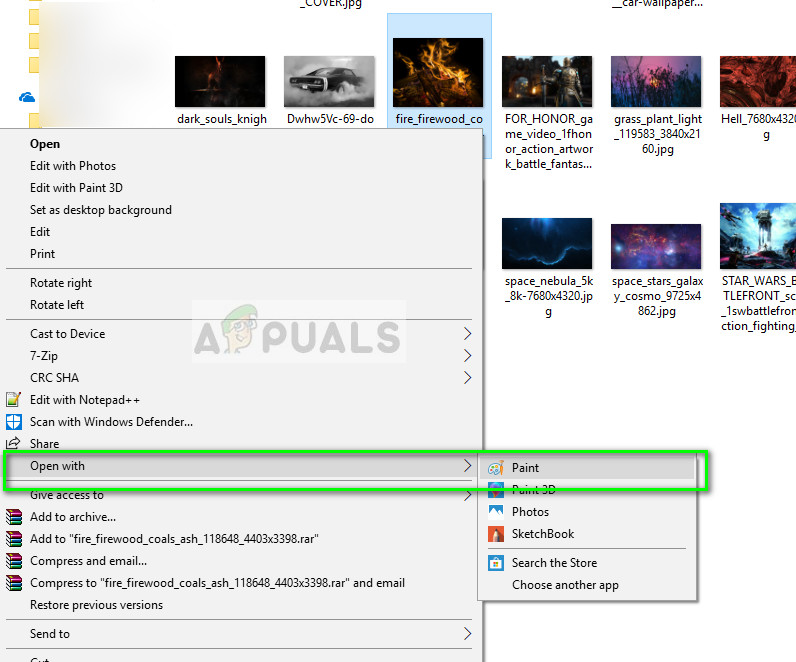
- Kattintson a gombra Fájl> Mentés másként> JPEG és mentse a képet JPEG formátumban a megfelelő mappába. Ügyeljen arra, hogy törölje a kép régebbi verzióját.
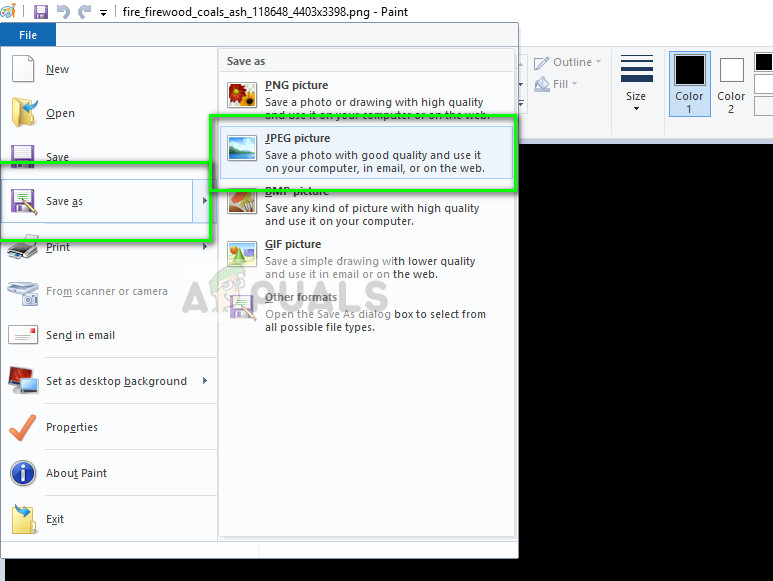
- Indítsa újra a számítógépet, és próbálja meg újra elindítani a diavetítést.
5. megoldás: A Windows Essentials 2012 javítása
A Windows Essentials a Microsoft ingyenes programcsomagjának része, amelyben a diavetítés mechanizmusa található. Ha ez a modul sérült vagy rosszul van beállítva, akkor előfordulhat, hogy ezt a hibát tapasztalja. Megpróbálhatjuk kijavítani a modult az alkalmazáskezelőből, és megnézhetjük, hogy ez megszabadul-e a tárgyalt hibától. Győződjön meg arról, hogy rendszergazdaként jelentkezett be.
- Nyomja meg a Windows + R billentyűt, írja be a következőt: appwiz. cpl ”Elemet, és nyomja meg az Enter billentyűt.
- Az alkalmazáskezelőben írja be a következőt: Alapvető tudnivalók ”A párbeszédpanelen. Válassza ki az alkalmazást, majd kattintson a gombra Távolítsa el / módosítsa .
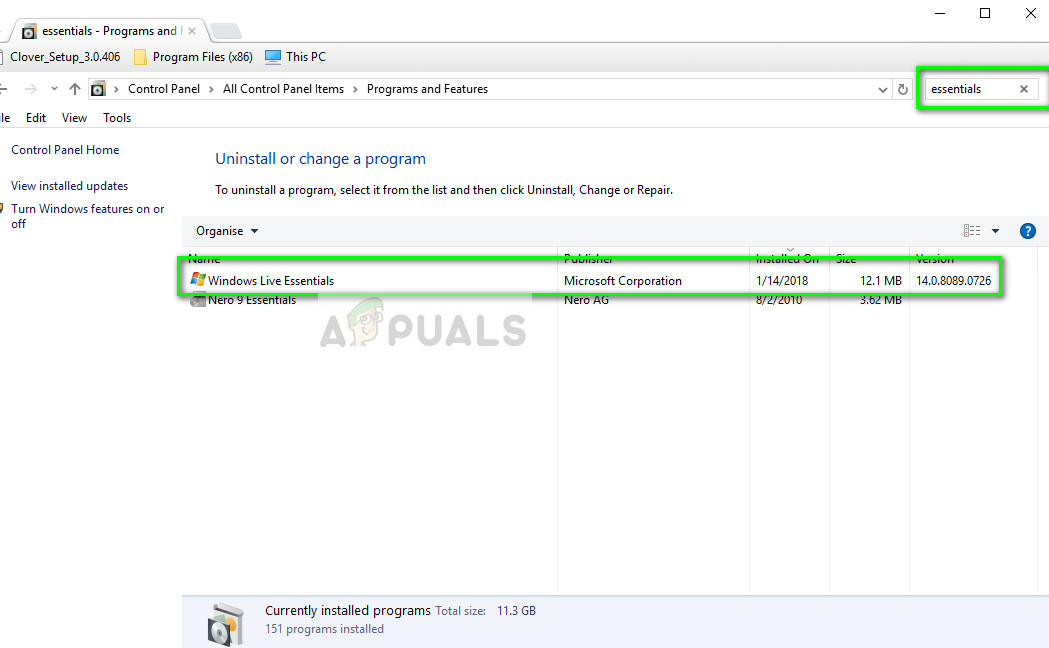
- Válassza a lehetőséget Javítás és kattintson Folytatni . Az operációs rendszer javításának befejezése után indítsa újra a számítógépet, és ellenőrizze, hogy a probléma megoldódott-e.

A fenti megoldások mellett a következőket teheti:
- Győződjön meg arról, hogy a képernyőkímélő beállításait helyesen állította be áramellátási lehetőségek . Ha az áramellátási opciók nem engedélyezik a képernyővédőket, akkor előfordulhat, hogy egyetlen képet sem tekinthet meg képernyővédőként.
- Meg is próbálhatja alternatívák mint a diavetítésekhez a Google Picasa. Noha leértékelt, a Windows natív képernyővédő alkalmazásaihoz képest több csípési lehetőséggel mégis kiválóan működik.






















![[FIX] 1132-es nagyítási hibakód](https://jf-balio.pt/img/how-tos/71/zoom-error-code-1132.png)

